
Când creați Stiluri de celule din Microsoft Excel , aceste stiluri sunt disponibile în toate foile pentru registrul dvs. de lucru curent. Dar există o modalitate de a împărtăși acele stiluri pe care le petreceți timp creând și editați cu alte registre de lucru Excel.
daca tu Creați un stil pentru o margine personalizată sau Formatul numărului Că doriți să reutilizați, puteți îmbina stilurile și le puteți folosi peste și peste. Și dacă efectuați modificări la unul dintre stilurile de celule premade, puteți împărtăși și acele modificări în registrele de lucru. Ambele vă pot economisi timp de la recreare sau remodificare aceleași stiluri.
Mergeți stilurile de celule în Excel
Lansați Excel și deschideți registrul de lucru care conține stilurile pe care doriți să le împărtășiți cu alte registre de lucru. Vom numi această cotă de lucru de lucru 1. Apoi deschideți registrul de lucru pe care doriți să-l copiați pe stiluri, pe care le vom apela Share 2.
Cu ambele registre deschise în același timp, selectați registrul de lucru cu care doriți să distribuiți stilurile. Aici, acesta este împărțit 2.
Accesați fila Acasă și faceți clic pe săgeata derulantă a stilurilor celulare. Alegeți stilurile de îmbinare ".
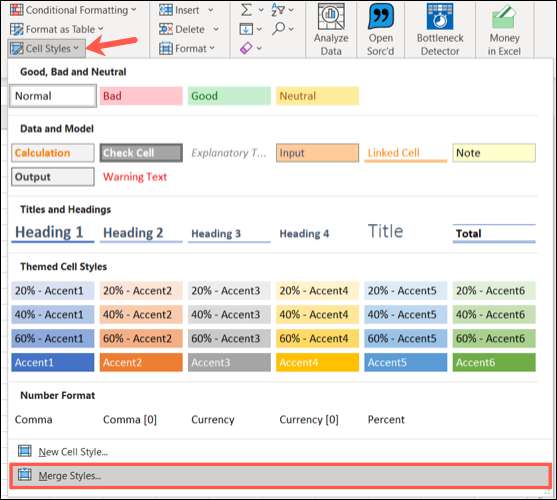
În fereastra pop-up mică, selectați Registrul de lucru care conține stilurile de celule pe care doriți să le copiați. Aici, aceasta este împărțirea 1. Faceți clic pe "OK".
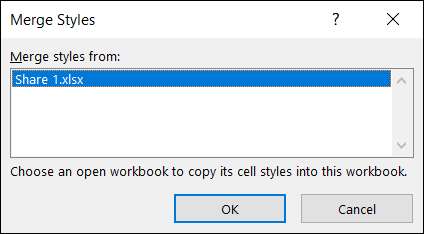
Dacă ați făcut modificări în stilurile de celule premade din primul registru de lucru, veți fi întrebat dacă doriți să îmbinați stiluri care au același nume. Faceți clic pe "Da" pentru a îmbina aceste și "nu" pentru a îmbina numai stilurile personalizate pe care le-ați creat.
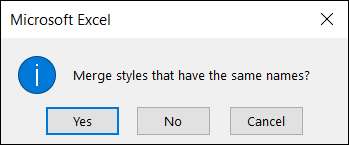
Acum, ar trebui să vedeți toate stilurile fuzionate din a doua carte de lucru, partajați 2. Faceți clic pe "Stiluri de celule" din fila Home pentru a le vizualiza pe toate.
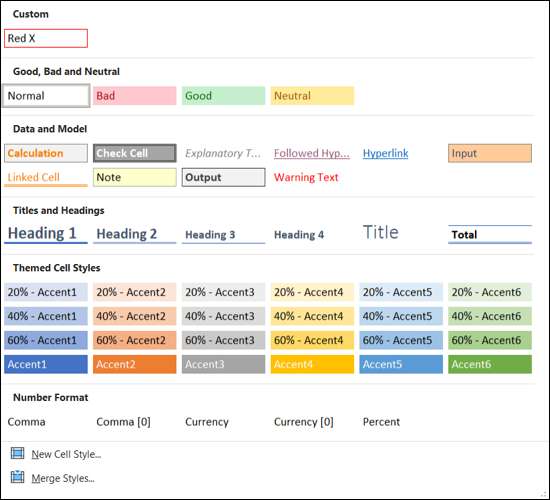
Puteți continua să îmbinați celulele cu fiecare noul registru de lucru pe care îl deschideți în același mod.
Modificați sau ștergeți stilurile de celule
Dacă ați lucrat numai cu noi stiluri de celule, amintiți-vă că puteți modifica sau șterge stilurile de celule existente în orice registru de lucru.
Faceți clic pe "Stiluri de celule" din fila Acasă. Apoi, faceți clic dreapta pe stil și alegeți "Modificați" pentru a efectua modificări sau "Ștergere" pentru ao elimina.

Folosind stiluri de celule în Excel, puteți Formatați rapid o celulă sau celulă . Deci, dacă vă petreceți timp creând un stil personalizat sau editarea unei singure existente, de ce să nu le îmbinați cu alte registre de lucru pentru a continua să le folosiți bine?







